Nem og hurtig Android Root-guide

Efter at have rootet din Android-telefon har du fuld systemadgang og kan køre mange typer apps, der kræver root-adgang.
Hver gang du ser, at dit telefonbatteri tømmes hurtigt, sætter du din oplader i og fylder din døende telefon op. Det er så simpelt, er det ikke?
Men her er aftalen, ikke hver gang du ser din enheds batteri tømmes hurtigt , vil du være i stand til at finde en stikkontakt, sætte den i din enhed og slå batteribaren til max. Vi anbefaler, at du som en forsigtig bruger lige så godt kan løbe efter de præcise årsager, der hurtigt dræner din Android-telefons batteri.
Her skal vi komme ned til 3 grunde til, at dit Android-systems batteri tømmes hurtigt og mere specifikt, hvad kan du gøre for at kontrollere det -
1. Prangende skærm kan svigte på din enheds batterilevetid
Det er sådan en fornøjelse at se videoer, billeder og spille spil med en skærms lysstyrke pumpet til det maksimale. Du bemærker måske ikke, men den lysstyrke kan forårsage, at Android-systemets batteri drænes.
Vær ikke bekymret! Optimering af skærmens lysstyrke på din enhed er inden for din kontrol. Her er nogle hurtige måder, hvorpå du kan justere skærmens lysstyrke på din enhed og forhindre, at dit telefonbatteri aflades hurtigt.
Hvad er adaptiv lysstyrke?
Sådan kan du stoppe Android-systemets batteriafladning. Næsten alle telefoner (Android og iOS) har adaptiv lysstyrke eller noget lignende. Adaptiv lysstyrke justerer skærmens lysstyrke i henhold til de aktuelle lysforhold.
Du kan enten slå den adaptive lysstyrkekontakt til eller sænke lysstyrkeniveauerne på din telefon som vist på skærmbilledet nedenfor.
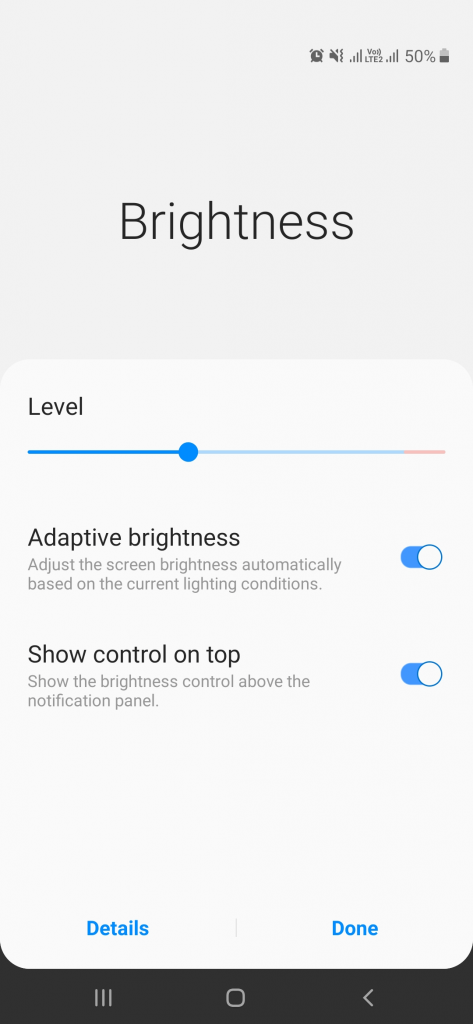
Andre veje
– Du kan bruge et sort og et simpelt tapet i stedet for levende tapeter og et med avanceret grafik
– Aktiver gråtonetilstand (hvis relevant på din enhed), når din enhed ikke er i brug
– Hold din startskærm slukket, når den ikke er i brug
Læs også : Bedste batterispareapps til Android
2. Nogle apps kan sluge på dit Android-batteri
Klø dig i hovedet for at finde ud af, hvad der får dit Android-batteri til at dræne. Måske er nogle batterikrævende apps, der kører i baggrunden, den egentlige synder. Det er nok på tide at slå dem ihjel. Selvom der er flere måder at dræbe apps, der æder Android-batteriet væk, så lad os først se på den nemmeste måde, du hurtigt kan slippe af med dem –
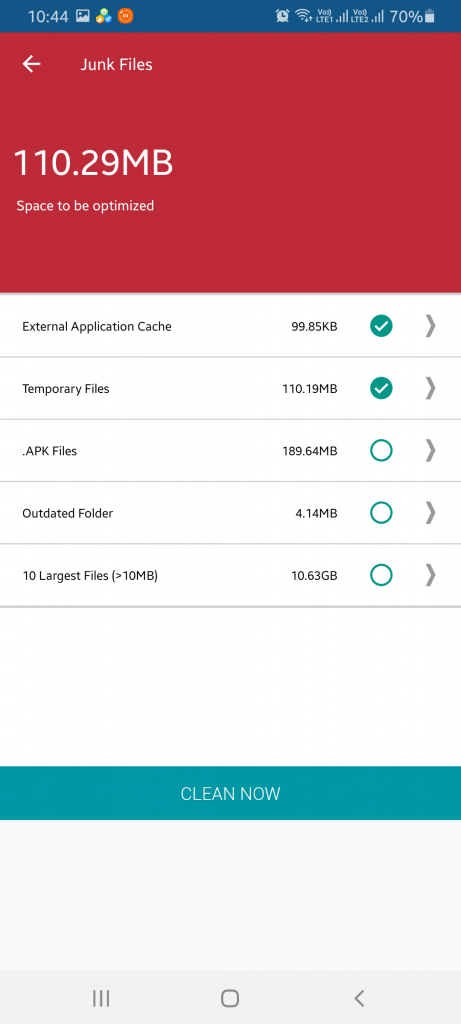
Smart Phone Cleaner er en af de bedste must-have apps. Dets batterisparemodul analyserer dit batteriforbrug og håndterer derefter alle de apps effektivt, som muligvis sender dit Android-batteri til at dræne. Og det er ikke alt, det booster endda din RAM ved at hjælpe din telefon med at slippe af med cachen.
3. Automatisk synkronisering af apps kan tømme dit Android-batteri
Lad os se det i øjnene, det er en smerte at blande data manuelt mellem apps (især når du ofte uploader data til cloud-tjenester såsom Google Drive , Dropbox og flere andre backup-tjenester ). For at lindre denne smerte slår vi automatisk synkronisering til (nogle gange endda uden at vide det).
Men det mindre kendte faktum er, at automatisk synkronisering tager en belastning på dit Android-batteris levetid. Vi er bestemt ikke imod automatisk synkronisering, men i tider, hvor du kan se, at din telefons batteri tømmes hurtigt, kan du slå automatisk synkronisering fra og skifte til manuel synkronisering i stedet for.
Måden at gøre dette på kan variere. Stien til at nå muligheden for automatisk synkronisering på din enhed skal ligne den, der er nævnt nedenfor -
Konti og backup > Konti > Stryg ned, indtil du ser Automatisk synkronisering af personlige data
Hvordan forhindrer du, at din telefons batteri tømmes hurtigt
Det er godt at presse din Android-telefons ydeevne til det maksimale, men samtidig er det endnu bedre at tage skridt til at bevare din kære Androids batteri. Ikke hver gang kan du stole på din telefons oplader for at spare dit Android-batteri? Vi siger ikke, at ovenstående er de eneste foranstaltninger, du kan tage for at holde styr på et drænende Android-batteri, men foranstaltninger som disse vil hjælpe dig med at bevare dit batteri i længere tid.
Efter at have rootet din Android-telefon har du fuld systemadgang og kan køre mange typer apps, der kræver root-adgang.
Knapperne på din Android-telefon er ikke kun til at justere lydstyrken eller vække skærmen. Med et par enkle justeringer kan de blive genveje til at tage et hurtigt billede, springe sange over, starte apps eller endda aktivere nødfunktioner.
Hvis du har glemt din bærbare computer på arbejdet, og du har en vigtig rapport, du skal sende til din chef, hvad skal du så gøre? Brug din smartphone. Endnu mere sofistikeret, forvandl din telefon til en computer for at multitaske lettere.
Android 16 har låseskærmswidgets, så du kan ændre låseskærmen, som du vil, hvilket gør låseskærmen meget mere nyttig.
Android Picture-in-Picture-tilstand hjælper dig med at formindske videoen og se den i billede-i-billede-tilstand, hvor du ser videoen i en anden brugerflade, så du kan lave andre ting.
Det bliver nemt at redigere videoer på Android takket være de bedste videoredigeringsapps og -software, som vi nævner i denne artikel. Sørg for, at du har smukke, magiske og stilfulde billeder, som du kan dele med venner på Facebook eller Instagram.
Android Debug Bridge (ADB) er et kraftfuldt og alsidigt værktøj, der giver dig mulighed for at gøre mange ting, f.eks. finde logfiler, installere og afinstallere apps, overføre filer, roote og flashe brugerdefinerede ROM'er og oprette sikkerhedskopier af enheden.
Med automatiske klik-applikationer behøver du ikke at gøre meget, når du spiller spil, bruger applikationer eller bruger opgaver, der er tilgængelige på enheden.
Selvom der ikke findes nogen magisk løsning, kan små ændringer i, hvordan du oplader, bruger og opbevarer din enhed, gøre en stor forskel i at bremse batterislid.
Den telefon, som mange elsker lige nu, er OnePlus 13, fordi den udover overlegen hardware også besidder en funktion, der har eksisteret i årtier: den infrarøde sensor (IR Blaster).







